Copilot for Sales から CRM の連絡先を作成する
CRMに外部連絡先が存在しない場合は、Copilot for Salesから直接CRMに連絡先を作成します。
チップ
メールまたは会議への招待状を作成するときに、取引先担当者のメール アドレスを次の形式で入力します: FirstName LastName <email address>。 これを行うと、CRM 問い合わせフォームの対応する項目が自動的に入力されます。
取引先担当者の作成方法:
Copilot for Sales ペインで、保存されていない連絡先の上にマウスを移動し、選択 [(CRM) に追加] をクリックします。
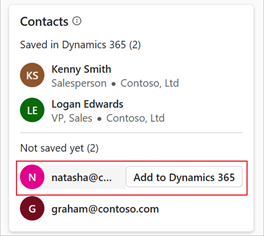
新しい連絡先 フォームに必要な情報を追加し、保存 を選択します。
注意
管理者 がインライン レコードの作成を無効にしている場合は、CRMで 新しい連絡先 フォームが開き、詳細を入力します。 詳細: 新しい連絡先の作成を構成する
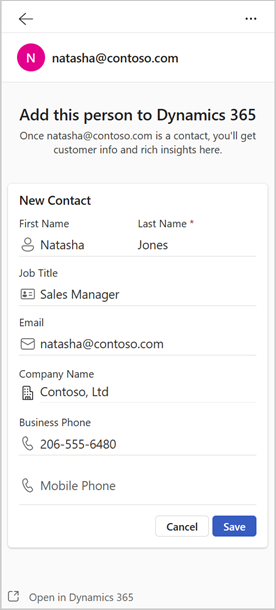
注意
CRM で取引先担当者フォームを開くこともできます。 (CRM) で開く を選択し、詳細を入力します。
Copilot for Salesは、新しいCRM連絡先を外部連絡先に自動的に接続します。
重要
Copilot for Salesのグローバル作成機能が実装されたため、外部の連絡先作成プロセスを使用しているときに連絡先の作成が失敗する可能性があります。 CRM で連絡先の作成を続けるには、Teams 管理設定で次の手順を実行します。
- 設定>環境>フォーム>連絡先 に移動します。
- 次のいずれかのオプションを選択してください。
- Copilot for Sales内に新しいレコードを作成します
- リンクから Salesforce を開いて新しいレコードを作成する
- これらの設定を保存して連絡先を再度作成します。
電子メールに利用可能な署名
送信者の署名が含まれる受信メールから Copilot for Sales ペインを開き、連絡先をCRMに追加すると、Copilot for Salesは署名に基づいて連絡先の詳細を事前に入力し、入力されたフィールドを強調表示します。 この情報は更新して 保存 できます。
この機能は、サポートされている言語 のメールでのみ使用できます。
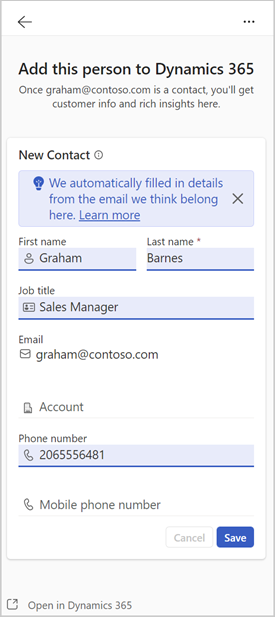
メール バナーのクイック CRM アクションで取引先担当者を追加
外部の連絡先からのメールを読むときに、メール スレッド内の少なくとも1つの連絡先がCRMに保存されていない場合は、メールの上部にあるバナー メッセージに、新しい連絡先を追加するために使用できるクイックCRMアクションが含まれます。
外部連絡先が含まれるメールを開きます。
バナー メッセージで、選択 連絡先を追加 または 連絡先を追加します。
Copilot for Sales ペインで、保存されていない連絡先の上にマウスを移動し、選択 [追加] をクリックします。
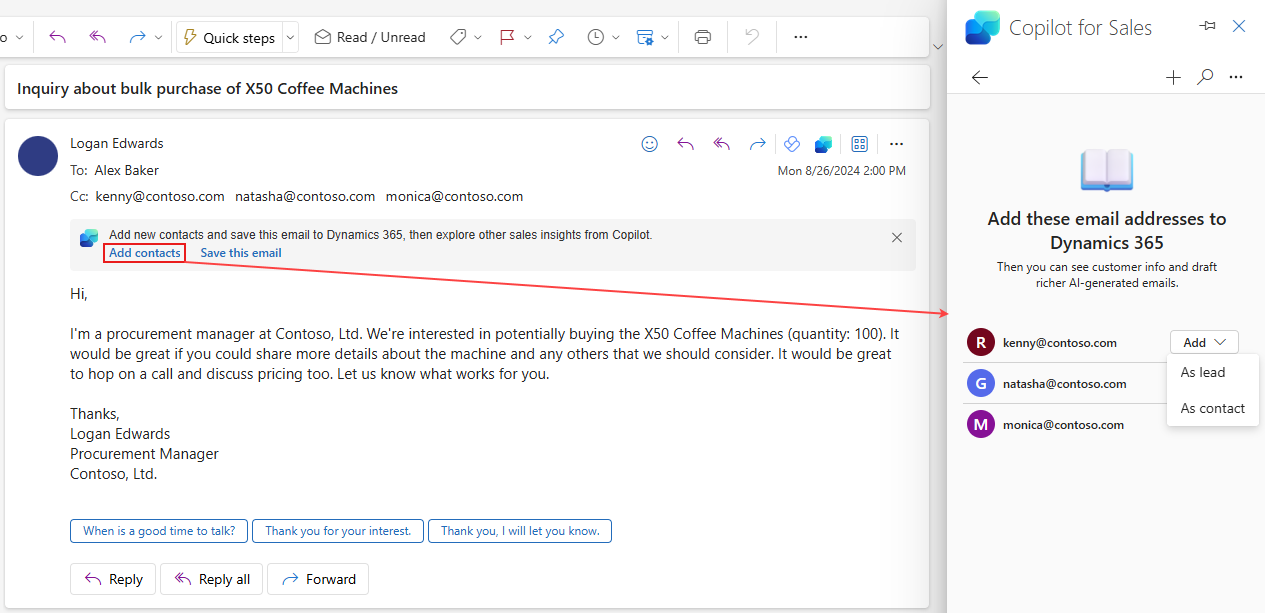
新しい連絡先 フォームに必要な情報を追加し、保存 を選択します。
現在、クイックCRMアクションを含むバナー メッセージは、1日あたり最大2件の外部メールで利用できます。 これらのバナーを表示したくない場合は、 管理者 にバナーを無効にするよう依頼してください。
注意
この機能は段階的に展開されます。 2024年5月末までにすべてのユーザーが利用できるようになる予定です。